-
Excel怎么冻结窗口,小编告诉你怎么冻结
- 2017-11-09 13:19:16 来源:windows10系统之家 作者:爱win10
日常工作少不了会用到word以及excel,但是有时候我们仅仅是简单的操作,对于其中的一些功能并不能都了解掌握到,而且有的功能我们是很难在软件里面找到对应的操作的,我们用excel来处理数据,有时候数据比较多的时候,我们特别想让第一行或者第一列不动,之后的数据变化,这样看数据会更加方便,但是不知道在怎么操作,今天就为您介绍一下excel中如何冻结窗口。
在Excel中,往往记录了繁多的数据,一个excel表格将无休止的延伸下去,使我们的工作很不方便,信息获取不全面,窗口冻结将很好的解决这一问题。在Excel中怎么使鼠标在滚动的时候保持某行某列不动呢?这就需要使用冻结窗口的这个功能了,那么excel如何冻结窗口?下面小编就为大家介绍execl冻结窗口设置方法,一起来看看吧
Excel怎么冻结窗口
首先我们打开需要设置冻结的excel。
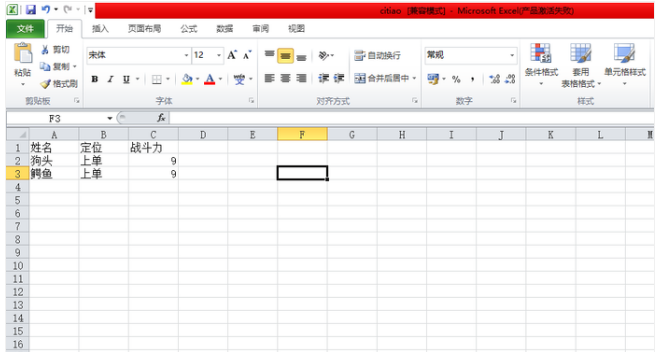
办公软件系统软件图解1
以冻结第一行为例,先用鼠标选中第二行。
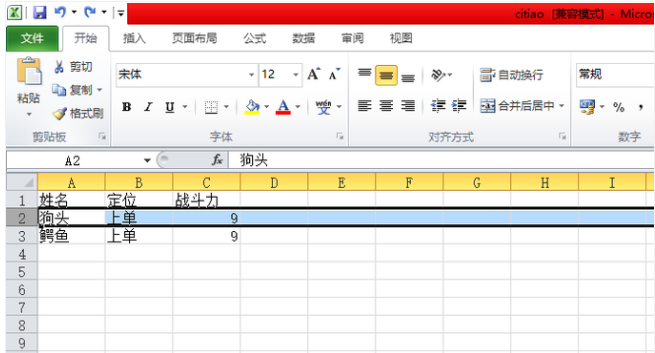
冻结窗口系统软件图解2
点击菜单栏的“视图”选项,点击“冻结窗口”,然后选择“冻结拆分窗口”。
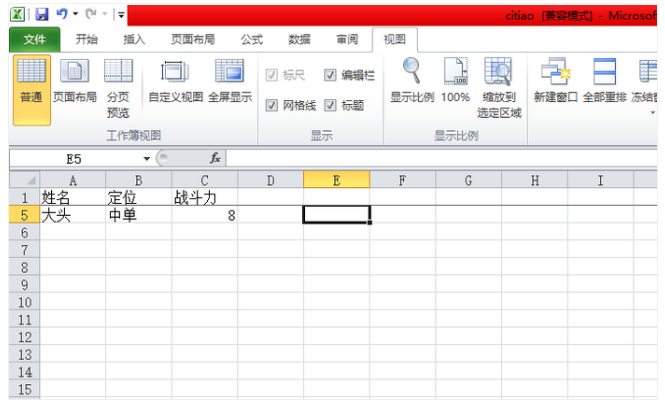
窗口系统软件图解3
滚动鼠标时,第一行就被冻结了,是不会随着鼠标滚动而消失的,这样我们就完成设置了。

窗口系统软件图解4
以冻结前两行为例,选中第三行,然后点击视图中的“冻结窗口”->“冻结拆分窗口”。
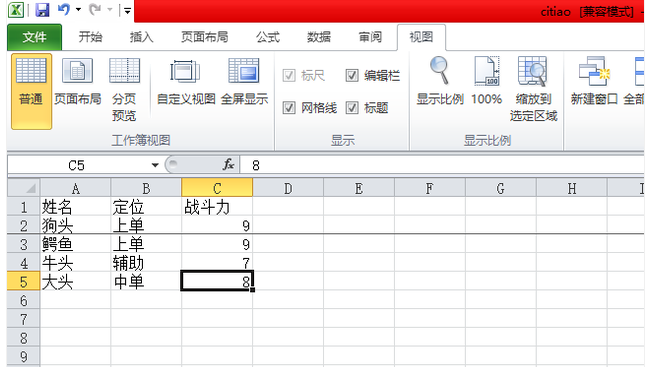
窗口系统软件图解5
此时前两行窗口就冻结成功了,总结起来就是,如果要冻结第n行窗口,然后就选择第n+1行窗口进行冻结操作即可。
以上就是为您介绍的如果冻结excel窗口的内容,通过以上内容我们可以了解到其实操作起来是很简单的,其实excel的功能是很强大的,其中的使用方法以及诀窍都需要我们在实践中慢慢的体会总结,以上内容希望对您有帮助。
猜您喜欢
- lumia638升级win10系统图文教程..2017-02-17
- ghost win7 系统之家系统安装图文详解..2017-06-08
- 一键格式化重装系统图文教程..2017-08-04
- 小编告诉你如何重装系统win7..2017-01-07
- 电脑怎么设置wifi,小编告诉你电脑怎么..2018-09-13
- win7游戏全屏,小编告诉你win7怎么设置..2018-07-02
相关推荐
- 电脑公司 ghost xp sp3 软件选择版安.. 2016-09-13
- 电脑公司windows7 32位纯净旗舰最新下.. 2016-12-05
- xp系统一键装机版教程 2016-10-27
- 笔记本如何设置wifi热点,小编告诉你笔.. 2018-04-19
- 联想电脑怎么进入bios,小编告诉你联想.. 2017-12-18
- 为你解答win7截图快捷键是什么.. 2018-12-30





 系统之家一键重装
系统之家一键重装
 小白重装win10
小白重装win10
 谷歌浏览器(Chrome 33版) v33.0.1750.154绿色版
谷歌浏览器(Chrome 33版) v33.0.1750.154绿色版 老毛桃ghost XP3免激活精简极速版v2023.04
老毛桃ghost XP3免激活精简极速版v2023.04 TcpLogView v1.06 中文免安装版 (TCP连接查看器)
TcpLogView v1.06 中文免安装版 (TCP连接查看器) WinCHM Pro 4.33 汉化破解版(HTML帮助文件制作软件)
WinCHM Pro 4.33 汉化破解版(HTML帮助文件制作软件) 萝卜家园 Ghost xp sp3 专业装机版 2018.07
萝卜家园 Ghost xp sp3 专业装机版 2018.07 远古部落修改器 v3.5 (远古游戏辅助工具修改)
远古部落修改器 v3.5 (远古游戏辅助工具修改) 深度技术 Gho
深度技术 Gho 金山词霸v201
金山词霸v201 小白系统 gho
小白系统 gho 深度技术Ghos
深度技术Ghos 系统之家win1
系统之家win1 深度技术Ghos
深度技术Ghos Win10简体中
Win10简体中 Windows7 雨
Windows7 雨 FireFox火狐
FireFox火狐 SuperRam v6.
SuperRam v6. 图影王电子相
图影王电子相 微软IE 10 预
微软IE 10 预 粤公网安备 44130202001061号
粤公网安备 44130202001061号